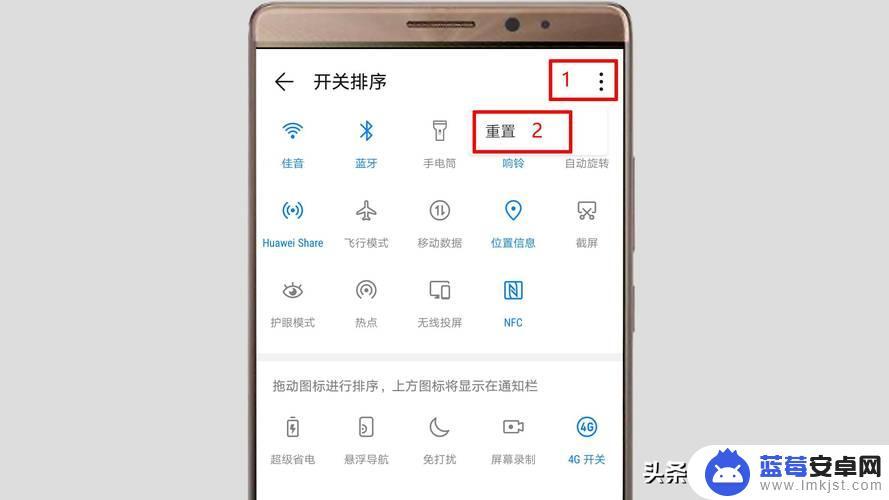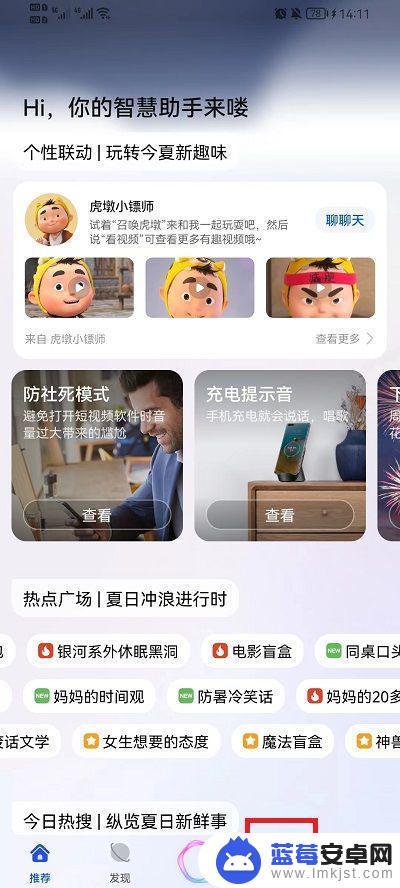在现代社会中手机已经成为人们生活中不可或缺的一部分,而作为智能手机领域的佼佼者之一,华为手机以其出色的性能和丰富的功能备受用户青睐。其中华为手机快捷键的设置更是为用户提供了便利和高效的操作体验。快捷键可以帮助用户快速地访问特定的应用程序或者执行特定的操作,极大地提高了手机的使用效率。华为手机快捷键怎么设置呢?接下来我们将详细介绍华为手机快捷键的设置步骤,让您能够更好地利用这一功能,轻松应对各类操作需求。
华为手机快捷键设置步骤
步骤如下:
1.华为手机设置键盘快捷键帮助程序,点击设置。

2.设置按下后,点击系统。
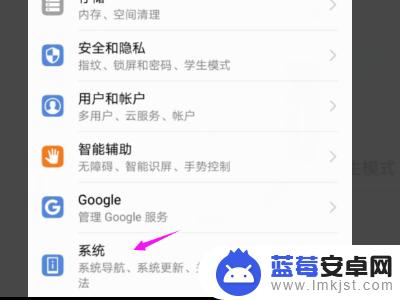
3.打开系统,点击语言和输入法。
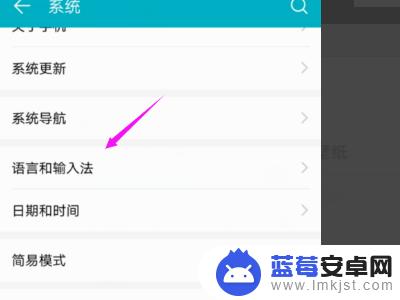
4.点击语言和输入法,选择实体键盘。
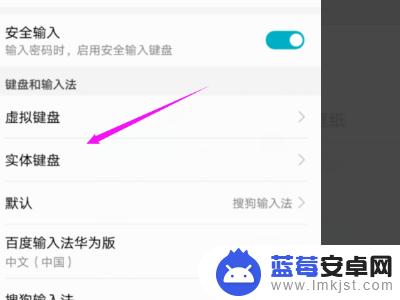
5.点开实体键盘,选择键盘快捷键帮助程序。
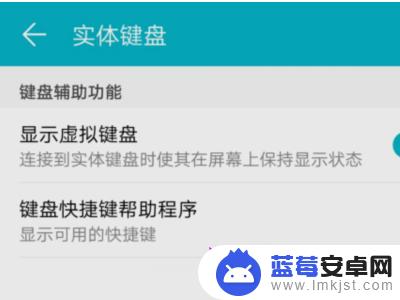
6.华为手机快捷键即可设置。
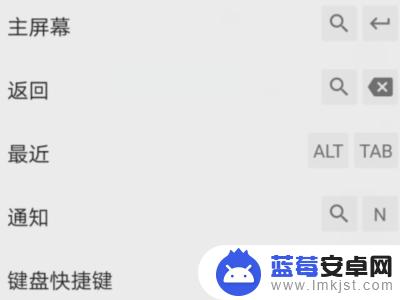
7.总结:
1、华为手机设置键盘快捷键帮助程序,点击设置。
2、设置按下后,点击系统。
3、打开系统,点击语言和输入法。
4、点击语言和输入法,选择实体键盘。
5、点开实体键盘,选择键盘快捷键帮助程序。
6、华为手机快捷键即可设置。
以上就是华为手机快捷键设置的全部内容,如果您还不了解,请按照小编的方法进行操作,希望本文能够帮助到您。